Описание
LightShot - программа для создания скриншотов в JPEG, PNG или BMP. Можно выбрать область снятия, отобразить или скрыть курсор, обработать изображение и загрузить на ПК. Вы можете скачать LightShot бесплатно и установить на устройства с Windows и MacOS.
Программа подходит для начинающих пользователей, так как отличается простым алгоритмом работы и меню на русском. Можно использовать в любительских или бизнес-целях. Вы сможете снять проблему для технической поддержки, сделать кадр во время прохождения игры, отправить правки по документу коллеге и многое другое.
В Lightshot можно захватить весь монитор или выделенный фрагмент, нанести рисунок поверх снимка, разместить текст с определенной заливкой. Итог можно сохранить на компьютер или отправить по сети.
Вы можете скачать LightShot на русском языке бесплатно без ограничений. В файл не вставляется водяной знак или другие признаки использования программы.
Скриншоты
ПРЕИМУЩЕСТВА
- Русскую версию LightShot можно скачать бесплатно с официальной платформы. В настройках скриншотера и редакторе снимков легко разобраться благодаря простому меню.
- В программе можно установить пользовательские горячие клавиши. Вы сможете поставить кнопку для захвата кадра со всего экрана, выделенной области или для быстрой выгрузки картинки на сервер.
- Софт позволит сделать изображение в формате JPEG или PNG в качестве от 0 до 100%. Разрешение влияет на детализацию картинки и размер итогового файла.
- LightShot дает рисовать поверх скриншота, добавлять прямые линии, стрелку, фигуры. Цвет элемента можно изменить и выбрать любой оттенок в палитре.
- Скриншотер предоставляет инструмент для создания текста. Также есть функция для выделения определенной фразы или слова с помощью «маркера».
- Снимок можно выгрузить на сервер разработчика и поделиться ссылкой с другими пользователями. Также вы можете скопировать данные в буфер обмена и вставить их в мессенджеры. Помимо этого можно сохранить скрин на компьютер или распечатать на подключенном принтере.
- LightShot можно скачать бесплатно без ограничений. Программа открывает доступ ко всем функциям снятия и редактирования.
- Приложение занимает мало места на жестком диске. Все файлы весят около 6 МБ.
НЕДОСТАТКИ
- Установщик не дает выбрать место для хранения файлов программы. Они автоматически выгружаются на диск «C». Также во время инсталляции софт пытается загрузить сторонние приложения, например, Яндекс.Браузер.
- У текста, добавленного в LightShot, нельзя изменить шрифт или размер - только цвет заливки.
- Чтобы смотреть историю создания скриншотов и получать доступ к предыдущим снимкам без прямой ссылки, потребуется регистрация через аккаунт Google или электронную почту.
- Для удаления изображения с сервера разработчика нужно отправить запрос через специальную форму на сайте или электронную почту.
Скачать LightShot бесплатно
![]() Для Windows 7, 8, 10, ХР
Для Windows 7, 8, 10, ХР
Рекомендуем
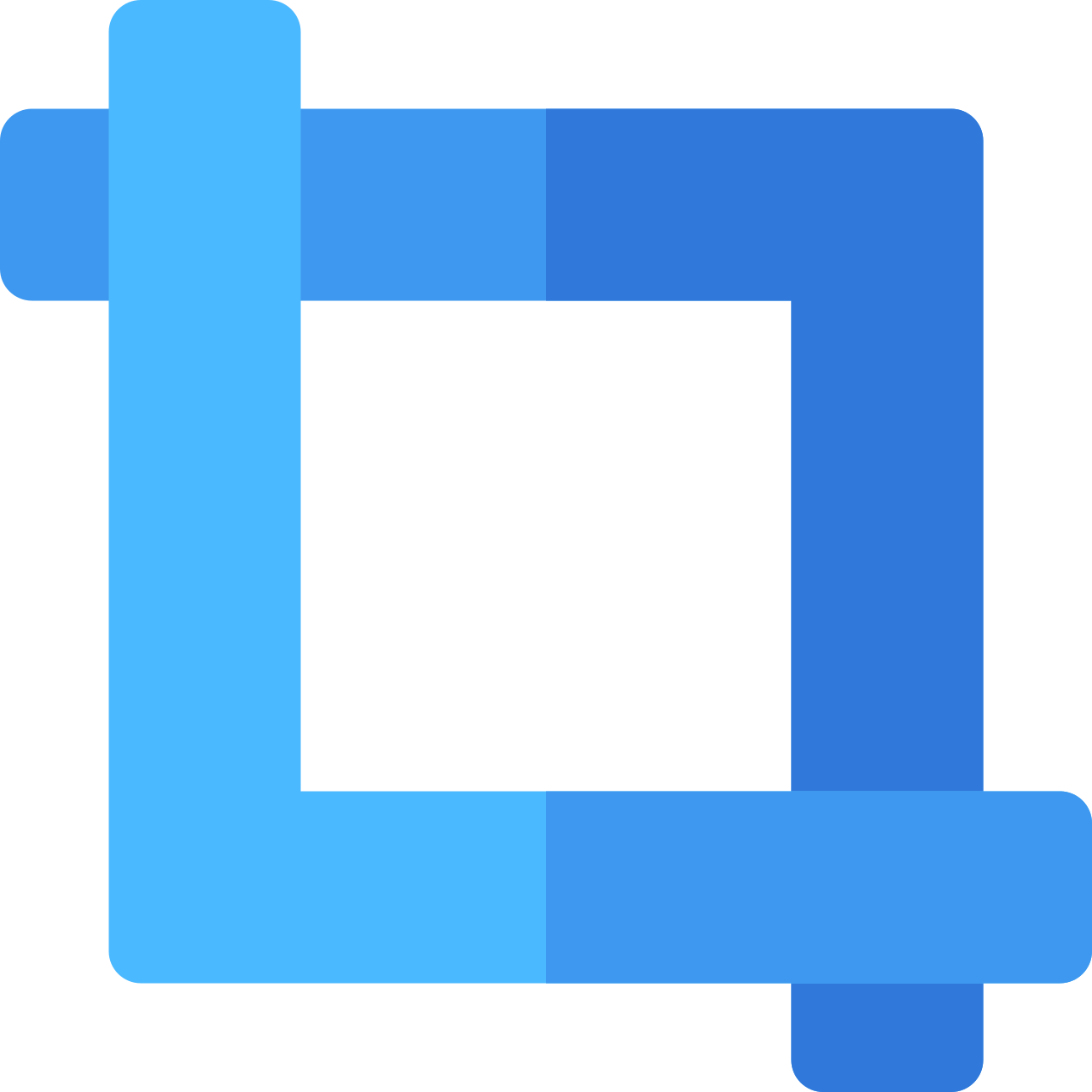
Мощный аналог
LightShot
ФотоСКРИН

LightShot
-

Загрузка на сервер без потери качества

-

Возможность записи экранного видео

-

Размытие конфиденциальной информации

-

Офлайн фоторедактор

- Скачать бесплатно Скачать
Вопросы по программе
- Зажмите горячую клавишу. По умолчанию установлена кнопка Prnt Scrn (также PrtSc).
- Мышкой выделите область монитора для снятия.
- На нижней панели выберите способ экспорта - на сервер, ПК, в буфер обмена.
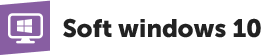





Warning: fopen(/var/www/rutest.amssoft.ru/data/www/rutest.amssoft.ru/.commentsData/lightshot.metadata): failed to open stream: Нет такого файла или каталога in /var/www/rutest.amssoft.ru/data/www/rutest.amssoft.ru/win10-prog/comments.php on line 399